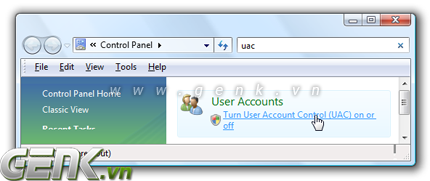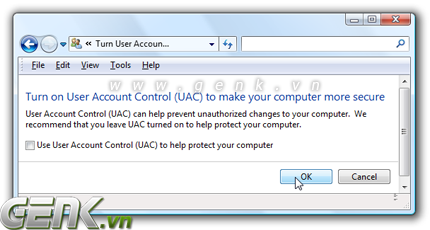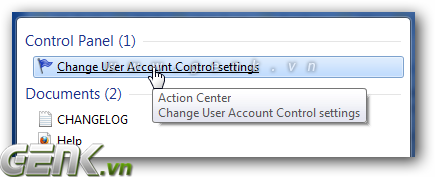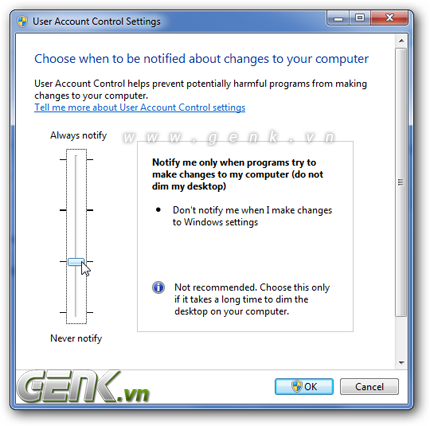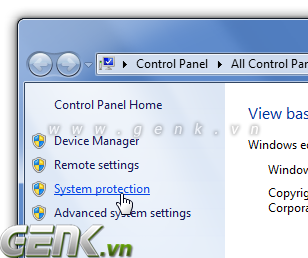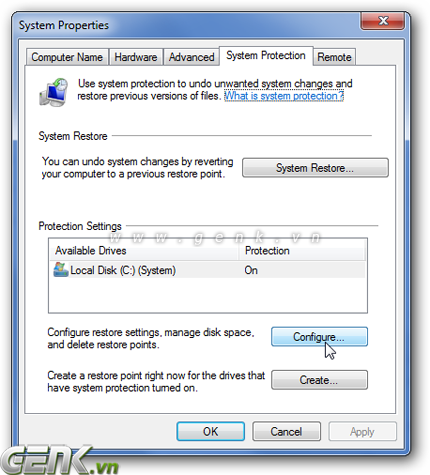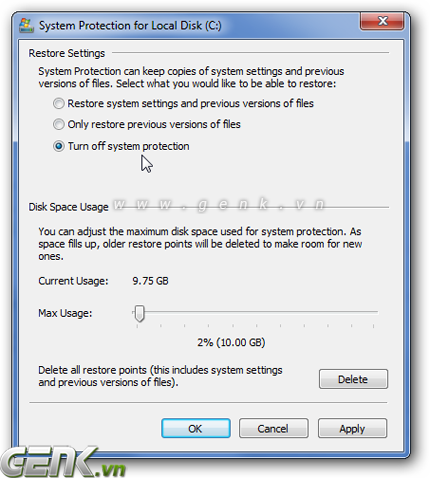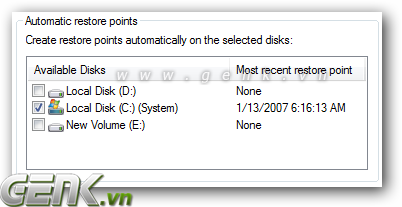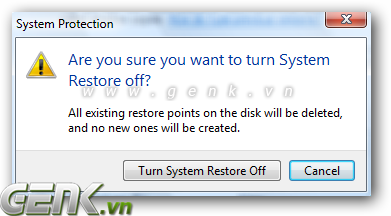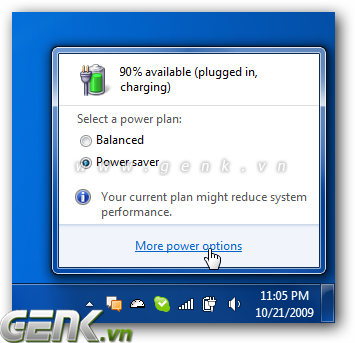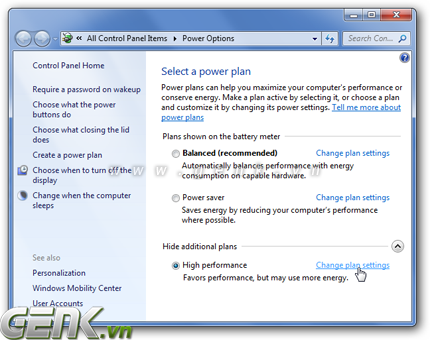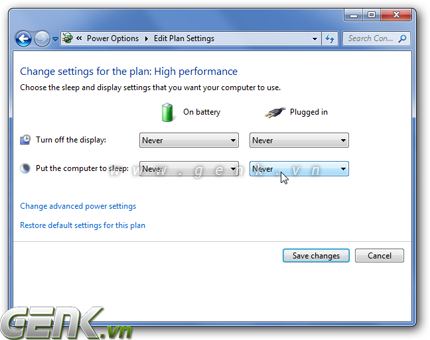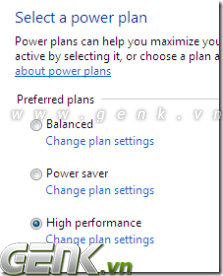1. Tắt tính năng UAC (tạm dịch là bảo vệ tài khoản người dùng).
Tính năng này được bật mặc định sau khi bạn cài hệ điều hành Windows Vista hoặc Windows 7. UAC sẽ nhiệm vụ bật hộp thoại báo hiệu khi bạn thực hiện 1 thao tác nào đó liên quan tới hệ thống như cài đặt phần mềm mới hoặc chạy các ứng dụng. Đây là một tính năng mà bạn nên tắt. Thậm chí đối với máy tính có cấu hình cao vì nó gây khá nhiều rắc rối trong lúc bạn sử dụng.
Đối với Win Vista, bạn nhập "UAC" vào hộp thoại tìm kiếm và chọn "Turn User Account Control (UAC) on or off".
Sau đó sẽ có màn hình thông báo với hộp kiểm "Use User Account Control (UAC)" đã được tắt, bạn bấm ok để đồng ý và khởi động lại máy.
Với người dùng Windows 7, bạn cũng nhập "UAC" trong hộp thoại tìm kiếm ở Menu Start hoặc trong Control Panel và chọn "Change User Account Control Settings".
Tiếp theo, bạn kéo thanh cuộn xuống dưới cùng hoặc tới mức độ mà bạn muốn, ở đây bạn nên chỉnh thanh cuộn ở mức thấp nhất để đảm bảo UAC sẽ không còn làm phiền bạn nữa. Cuối cùng, bạn chọn OK và khởi động lại máy.
2. Không dùng System Retore
Đây là tính năng tự động phục hồi dữ liệu bao gồm cả các tùy chỉnh và phần mềm bạn cài thêm vào máy tính khi máy tính gặp vấn đề. Tính năng này chỉ nên hủy bỏ khi máy tính của bạn có cấu hình yếu.
Việc hủy bỏ "System retore" khá đơn giản. Bạn bấm chuột phải vào Computer và chọn Properties, chọn tiếp "System Protection" ở danh sách bên trái.
Tiếp theo, đối với Windows 7, bạn bấm vào nút "Configure" ở dưới danh sách các ổ đĩa.
Chọn "Turn off system protection", bấm "OK" để đóng hộp thoại và khởi động lại máy.
Đối với Windows Vistar, bạn chỉ cần bỏ các dấu kiểm ở các ổ đĩa trong hộp thoại dưới đây.
Bạn bấm "Turn System Retore Off" ở hộp thoại thông báo hiện ra.
3. Không sử dụng Power Management
Power Management là trình quản lý năng lượng dành cho những máy laptop. Bạn không cần quan tâm tới thủ thuật này nếu bạn dùng máy để bàn hoặc máy ảo. Đối với Windows 7, bạn hãy bấm vào biểu tượng pin dưới khay hệ thống và chọn "More power option".
Dưới mục "Additional plans" bạn chọn "High Performance" và bấm vào liên kết "Change plan settings".
Sau đó chuyển tất cả thành "never" và lưu lại.
Với windows vista, bạn chỉ cần vào control panel chọn Power Option.
Cuối cùng, bạn cũng chọn High Performance, bấm vào liên kết Change plan setting và làm tương tự như ở trên.
(Còn tiếp)